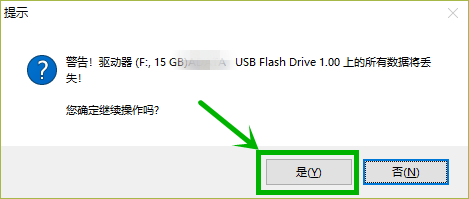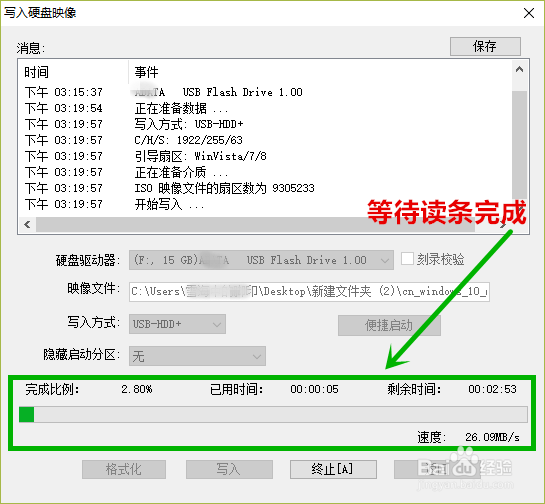1、UltraISO软件网上很多,安装过程就直接略过了。我们右击桌面的UltraISO图标,再右键菜单选择【以管理员身份运行】
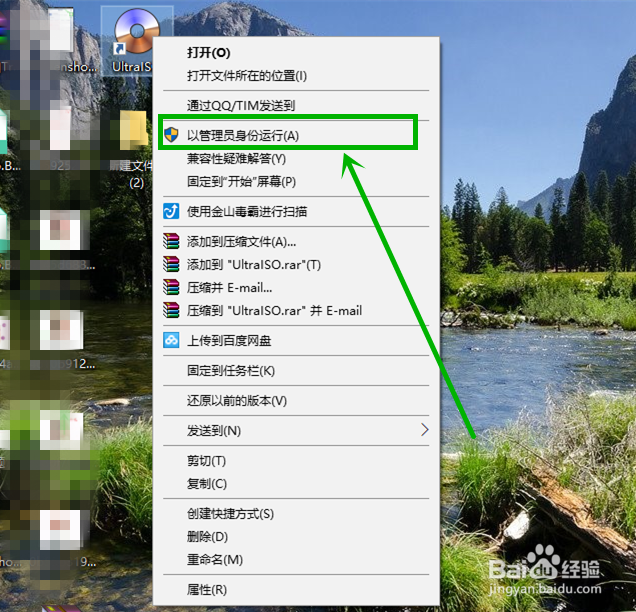
2、在打开的软件界面,我们选择【文件】>>下拉菜单中选择【打开】,也可以直接利用快捷键“Ctrl+O”打开
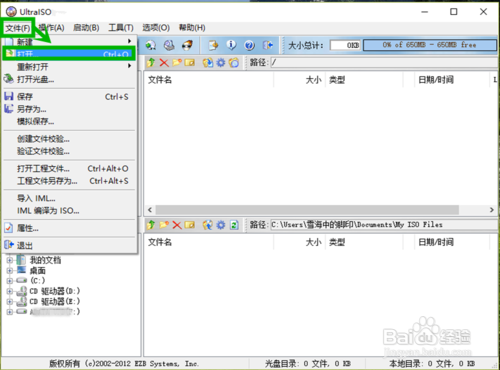
3、在【打开ISO文件】窗口找到你存放系统iso镜像的文件夹,这里我们以win10为例,选择系统镜像文件,选择【打开】按钮
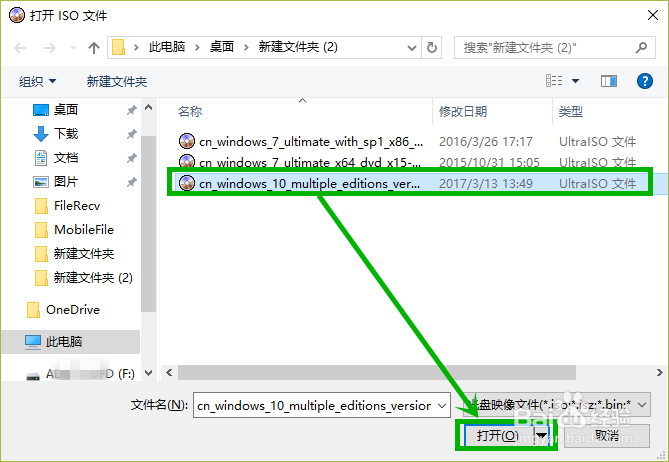
4、在菜单栏的【启动】下拉菜单中选择【写入硬盘映像】

5、在【写入硬盘映像】窗口中:【硬盘驱动器】:就是我们要写入系统的U盘【写入方式】:一般默认“USB-HDD+”就行了确认无误后点击【写入】

6、在点击【写入】后,会出现一个弹窗提醒,我们选择【是】,接下来就等待软件自动写入完毕,这样U盘启动盘就做成了,只需将U盘插入需要安装系统的电脑安装就行了